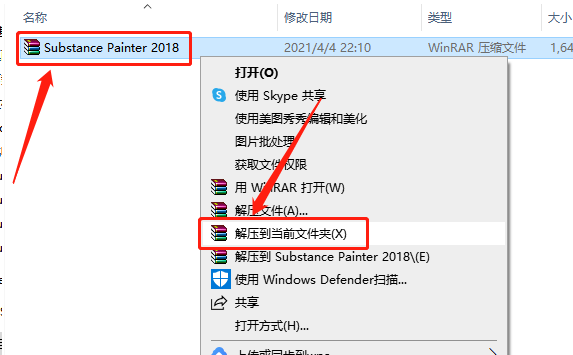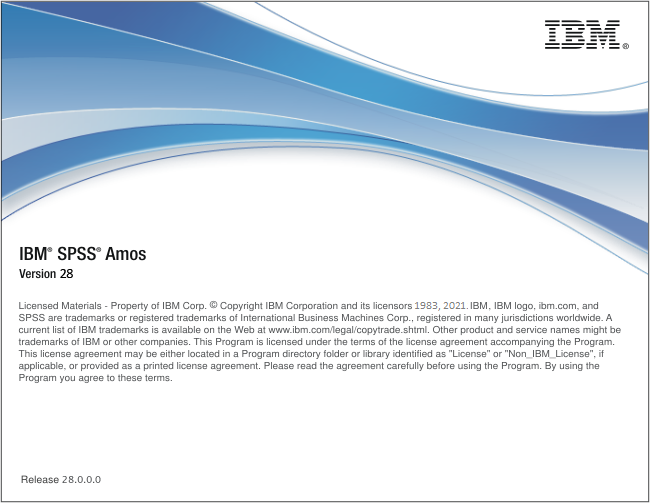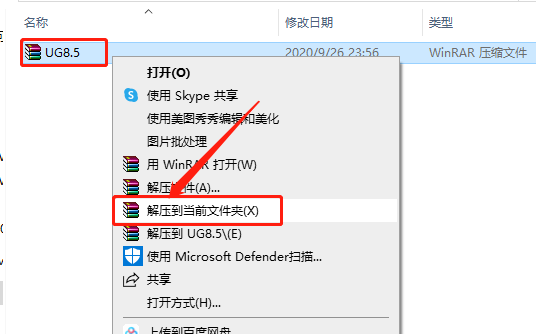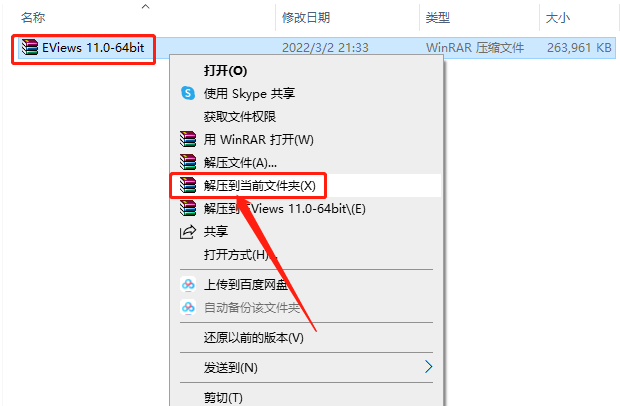Stata 16免费下载 图文安装教程
Stata 16 支持win7 win8.1 win10 系统系统,不支持32位系统,不支持xp
1、对着下载好的Stata16右击,解压到Stata16
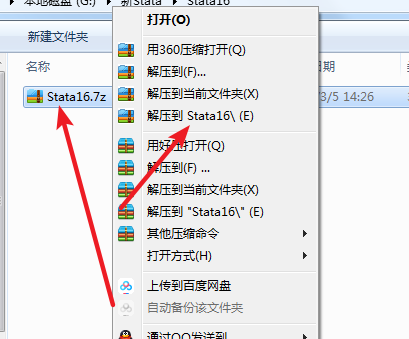
2、打开解压好的文件夹,右击SetupStata16以管理员身份运行
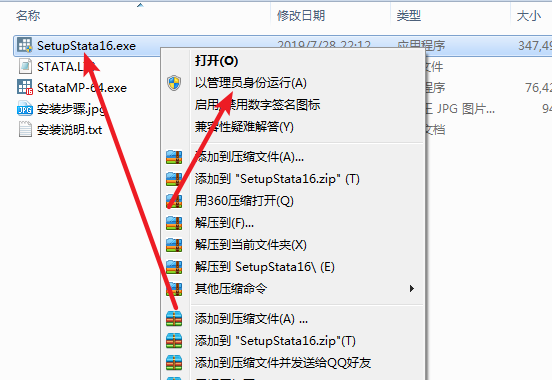
3、知识兔点击Next
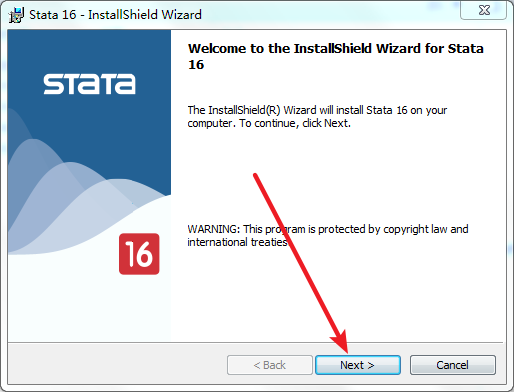
4、知识兔选择I accept the license agreement,然后知识兔点击Next
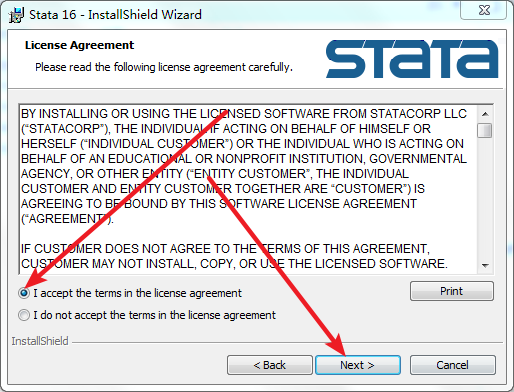
5、框选区域随意填写,然后知识兔点击Next
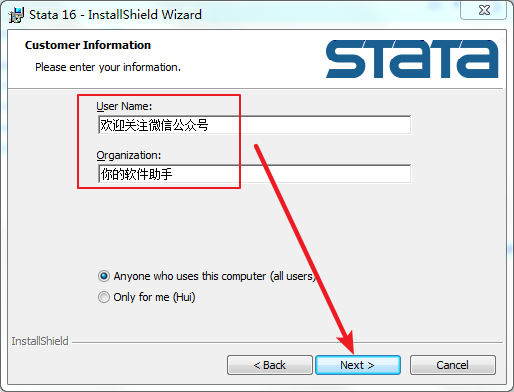
6、知识兔选择StataMP,然后知识兔点击Next
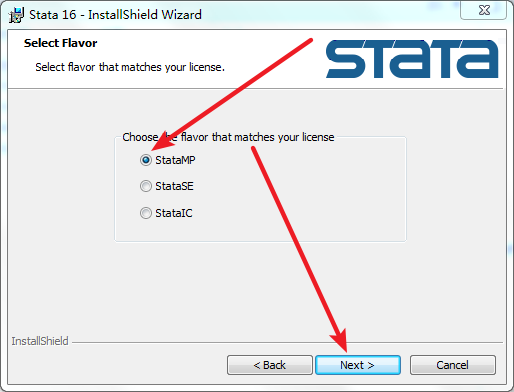
7、知识兔点击Browse(如果知识兔不想改安装目录可直接跳到第9步)
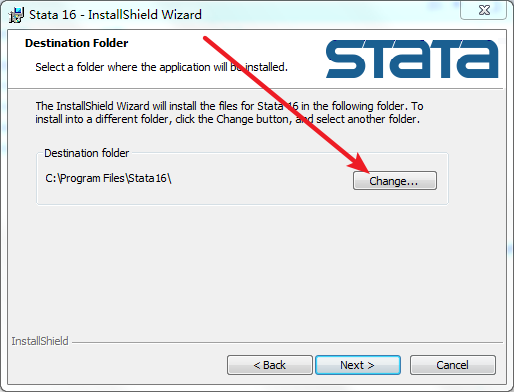
8、把左边箭头所指改成你想安装到的盘,然后知识兔点击OK
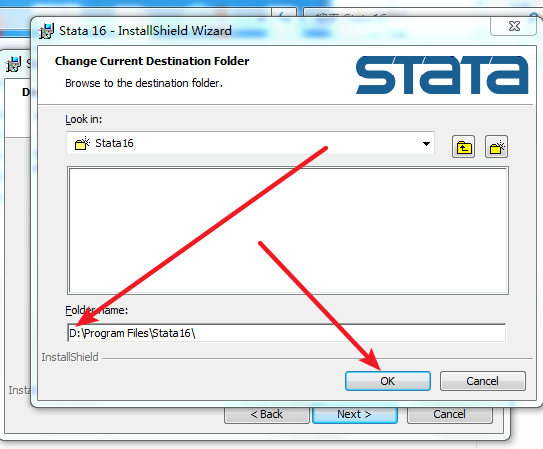
9、知识兔点击Next
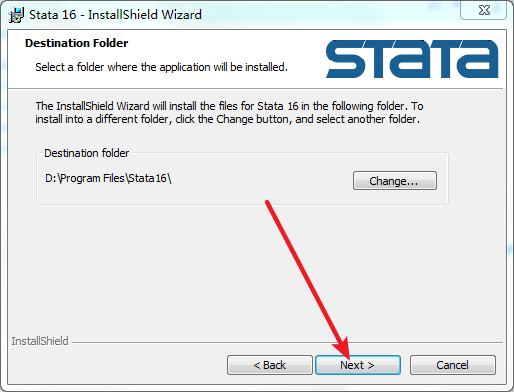
10、知识兔点击Next
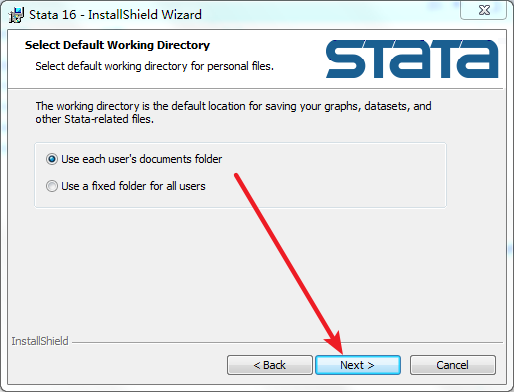
11、知识兔点击Next
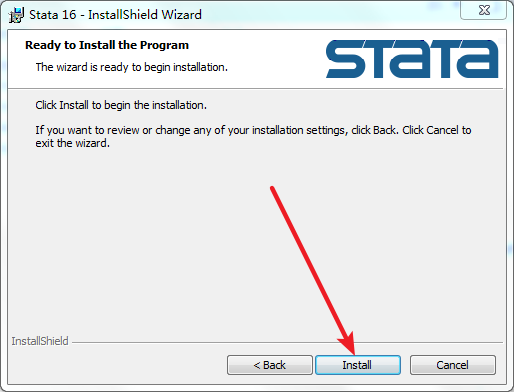
12、正在安装
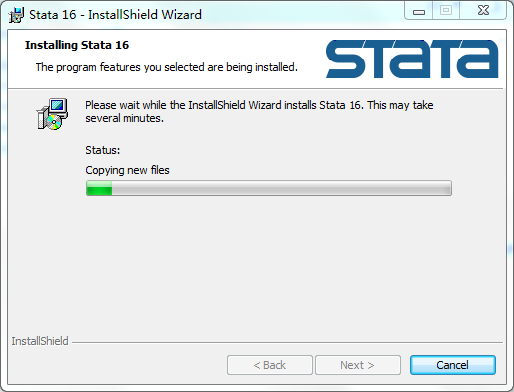
13、知识兔点击Finish
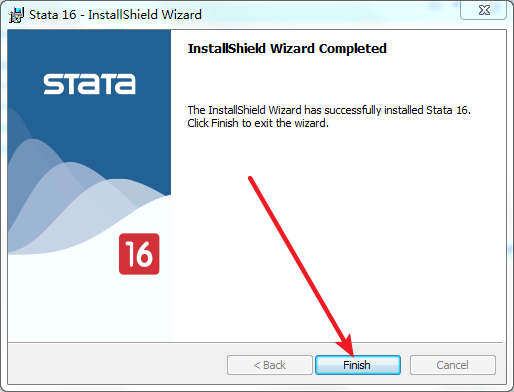
14、在开始里面找到Stata 16的文件夹点开,对着StataMP 16(64-bit)右击发送到桌面快捷方式
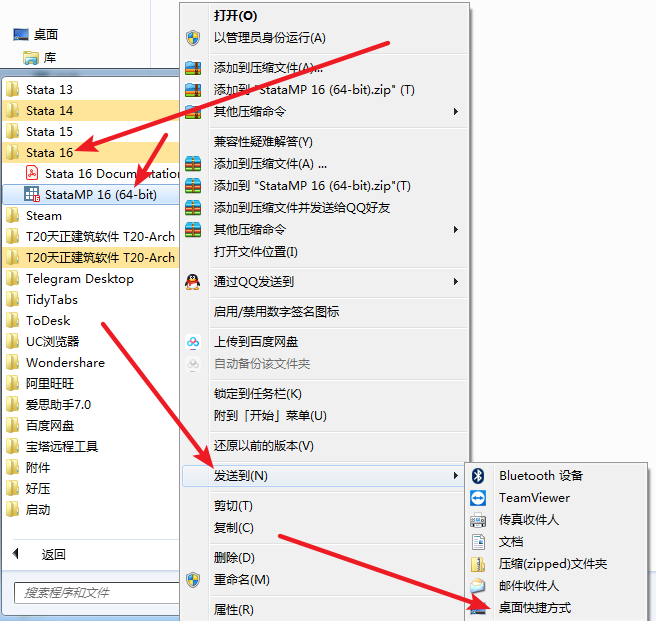
15、在桌面对着StataMP 16(64-bit)打开文件位置
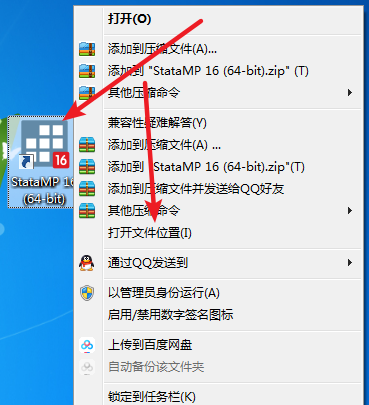
16、回到第1步解压出来的Stata16文件夹里,选中STATA.LIC跟StataMP-64.exe右击复制
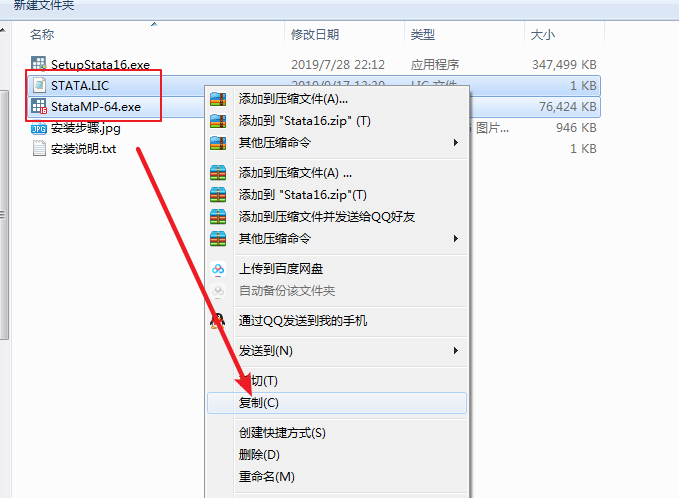
17、回到第15步打开的文件夹,空白处右击粘贴
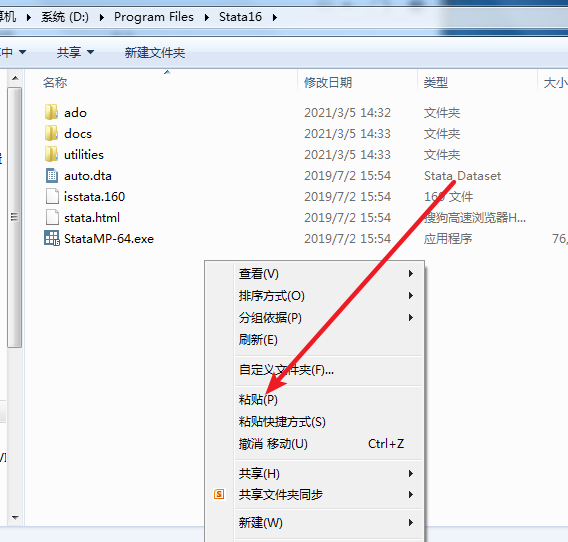
18、勾上对于所有冲突执行此操作,知识兔点击复制和替换
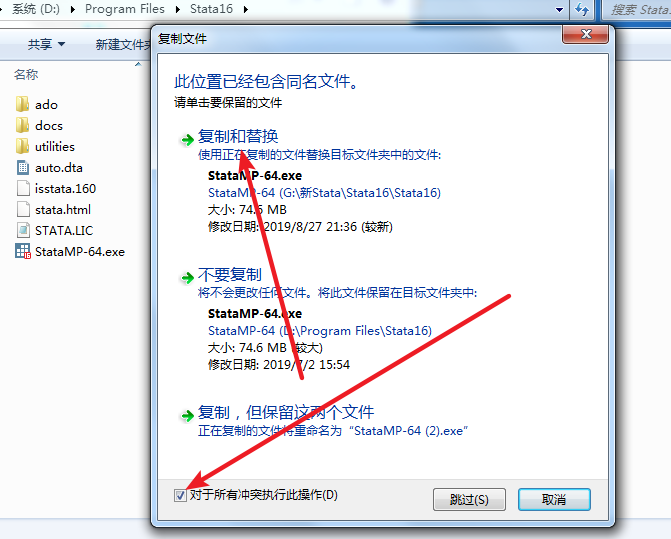
19、回到桌面打开StataMP 16(64-bit)
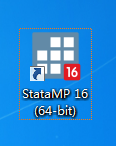
20、知识兔选择禁止自动更新检查,知识兔点击OK
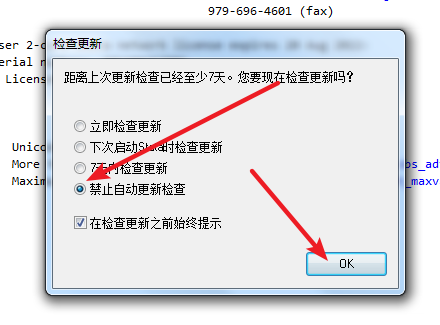
21、安装完成,感谢您的观看!
下载仅供下载体验和测试学习,不得商用和正当使用。